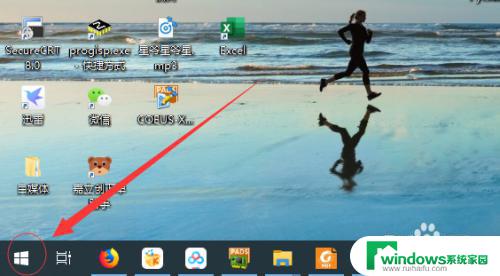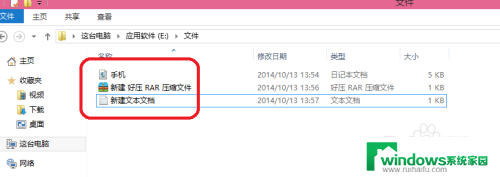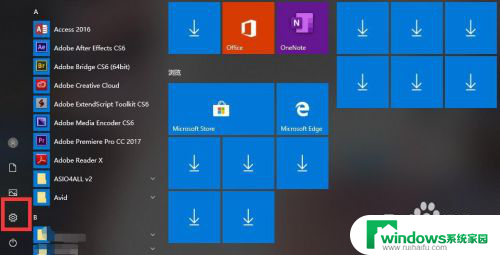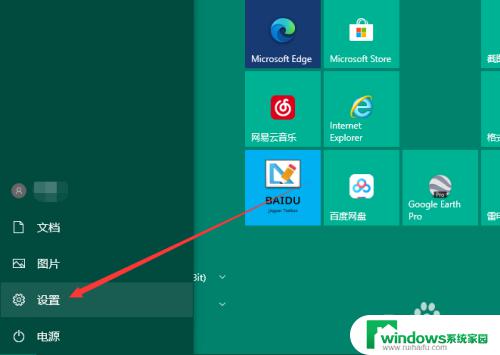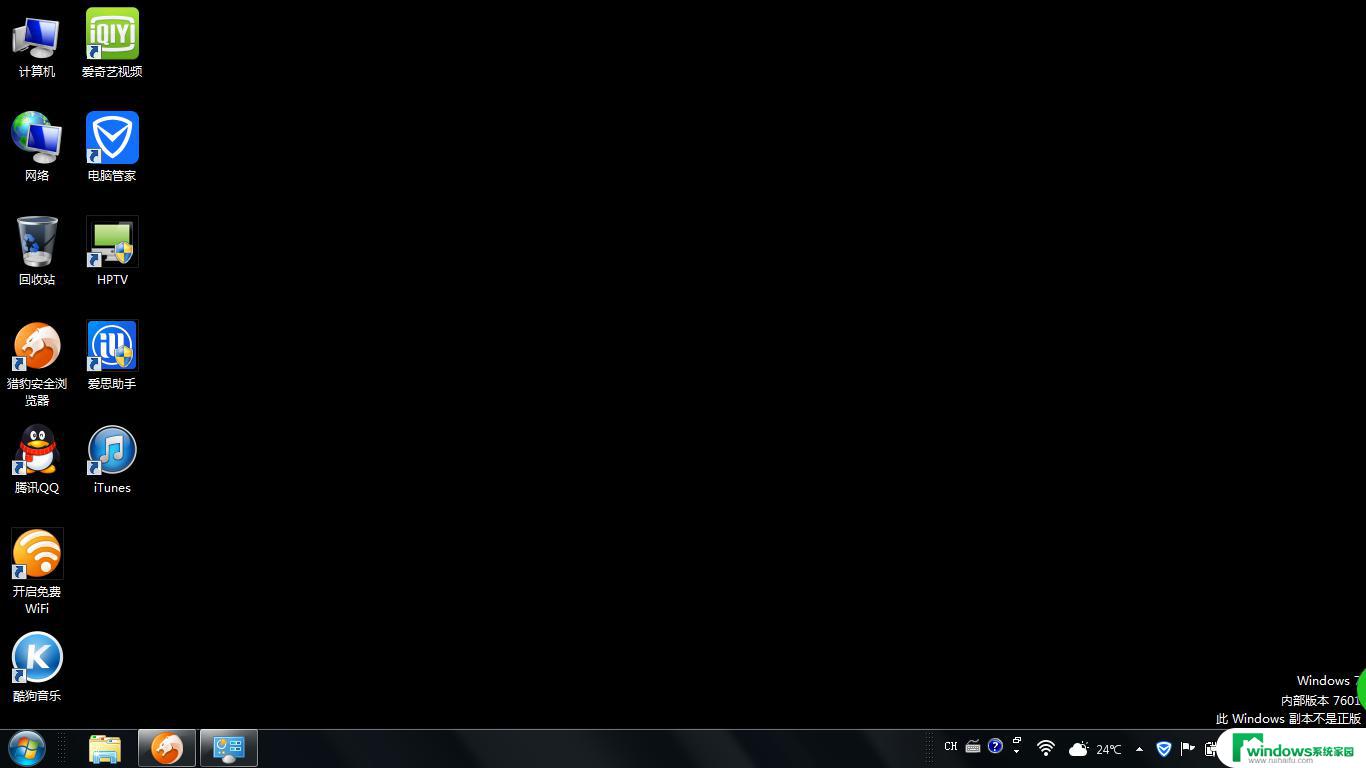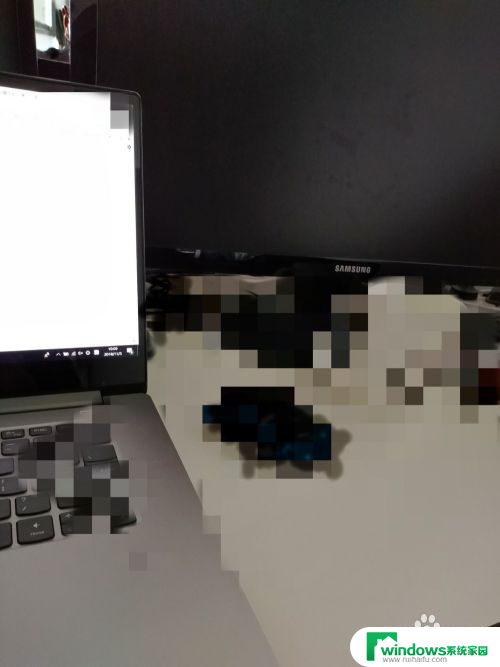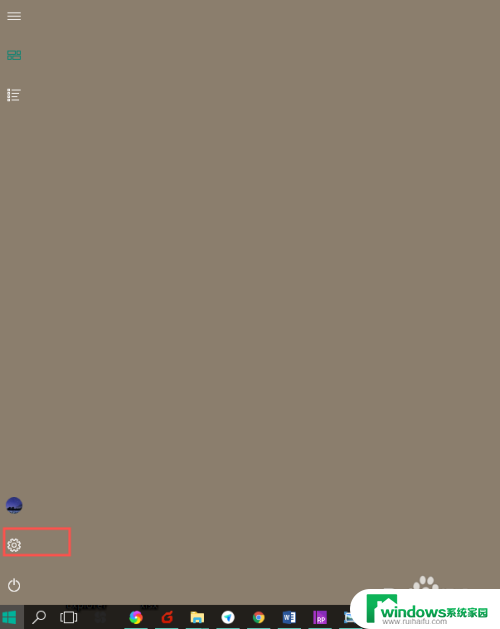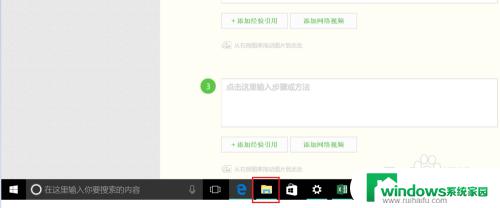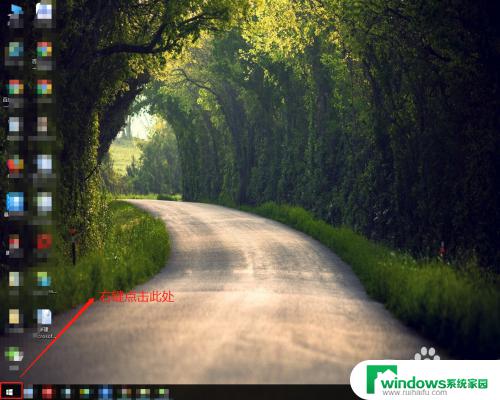如何让扩展屏幕在左边 Win10笔记本如何连接显示器并向左扩展屏幕
更新时间:2024-01-19 15:53:36作者:yang
在当前数字化时代,扩展屏幕已成为许多人提高工作效率和优化娱乐体验的常见选择,而对于Win10笔记本用户来说,了解如何连接显示器并向左扩展屏幕则显得尤为重要。通过将扩展屏幕设置在左侧,我们可以更好地利用屏幕空间,提高多任务处理能力。本文将介绍一种简单的方法,让您轻松实现Win10笔记本与显示器的连接,并将扩展屏幕设置在左侧,为您带来更加高效的工作和愉悦的娱乐体验。
方法如下:
1.笔记本连接好显示器
2.如果此时是非扩展屏幕,则按FN+F4(若开启了功能键。则直接按F4即可)或者按win+p,然后选择“扩展”。
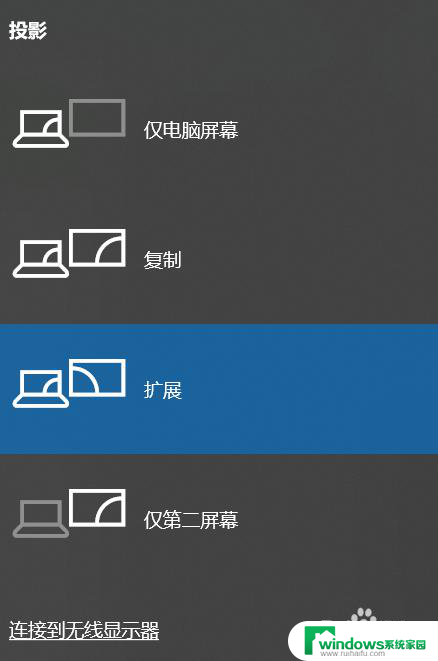
3.此时默认是向右扩展。改为向左扩展:右击桌面 --> 显示设置 --> 鼠标点击1向右拖动,越过2时放开 --> 应用。
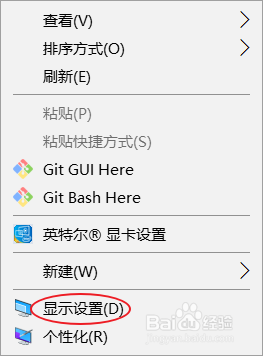
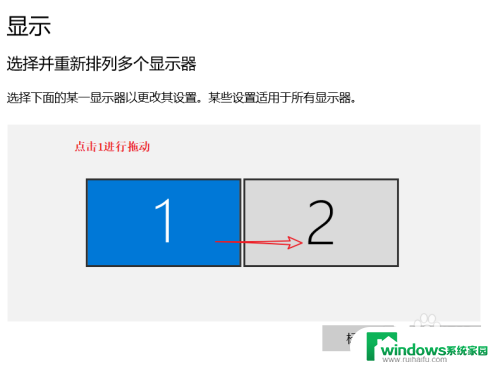
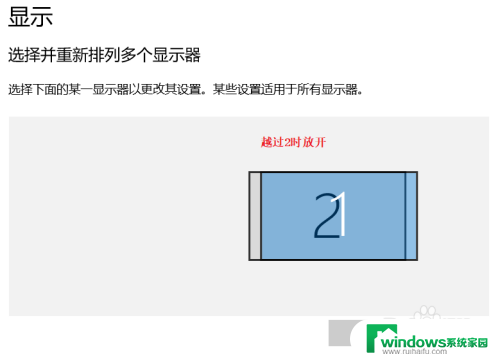
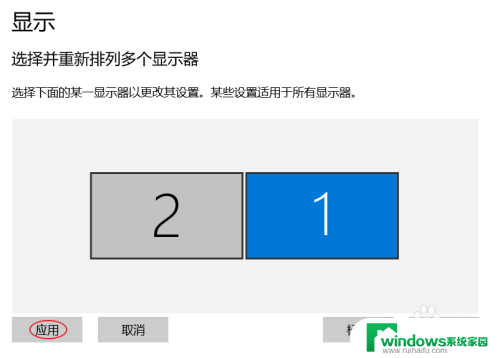
4.以下情况为向右上方扩展
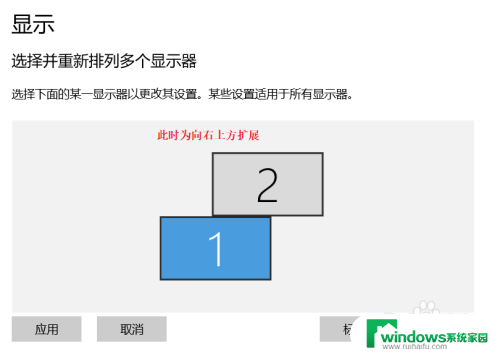
以上是如何将扩展屏幕放置在左侧的操作步骤,希望对需要的用户有所帮助。